![]() В предыдущем руководстве мы объяснили, как добавить специальную стопку в Dock на вашем Mac, которая обеспечивает быстрый доступ к недавно открытым или избранным объектам.
В предыдущем руководстве мы объяснили, как добавить специальную стопку в Dock на вашем Mac, которая обеспечивает быстрый доступ к недавно открытым или избранным объектам.
Эту уникальную стопку можно настроить для отображения недавно открытых приложений, документов или серверов, но вы не можете заставить ее показывать все ваши недавние объекты, независимо от их типа.
Одно из решений — добавить вместо этого папку с недавно открытыми объектами в Dock. Следующие шаги помогут вам создать ее с использованием функции смарт-папки Finder.
- Откройте окно Finder и выберите Файл -> Новая смарт-папка в строке меню. Альтернативно, щелкните правой кнопкой мыши (или нажмите Ctrl+щелчок) по значку Finder в Dock и выберите Новая смарт-папка.
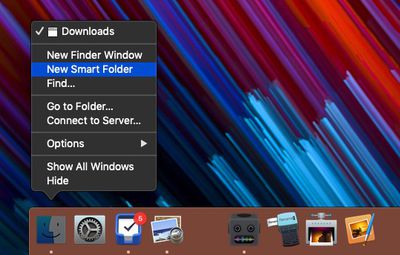
- В открывшемся окне Finder убедитесь, что в заголовке поиска выбрано Этот Mac, затем нажмите значок плюса в правом верхнем углу области просмотра.
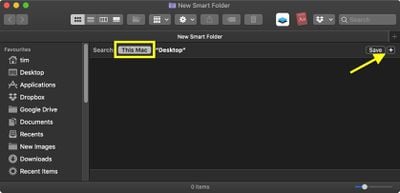
- Выберите Дата последнего открытия в первом раскрывающемся списке критериев поиска.
- Выберите за последние во втором раскрывающемся списке.
- В третьем и последнем раскрывающемся списке выберите, насколько далеко в прошлое вы хотите, чтобы папка отображала недавно открытые объекты. Ваши варианты: дни, недели, месяцы и годы.
- В поле ввода слева от выбранного вами временного интервала укажите количество дней/недель/месяцев/лет для отображения недавно открытых файлов.
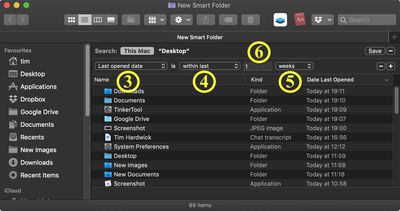
- Чтобы ограничить папку недавних объектов определенным типом файлов – например, изображениями – нажмите кнопку плюса, чтобы добавить еще одну строку, затем выберите тип из второго раскрывающегося списка. (В зависимости от выбранного вами типа, вам может быть предложен дополнительный раскрывающийся список для дальнейшего ограничения критериев.)
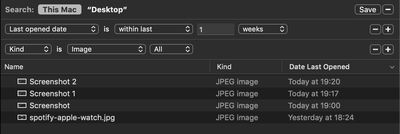
- Теперь удерживайте клавишу Option. Обратите внимание, как значок плюса в конце строки меняется на многоточие. Нажмите его, и вы сможете добавить параметры поиска, исключающие определенные объекты, такие как приложения и папки, из вашего списка недавних.
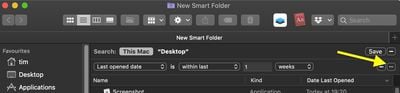
- Во втором раскрывающемся списке выберите Ни одно из следующего неверно.
- В третьей строке, в первом раскрывающемся списке, выберите Вид.
- В третьей строке, во втором раскрывающемся списке, выберите тип объекта, который вы хотите исключить.

- Если вы хотите добавить дополнительные критерии исключения, удерживайте клавишу Option и нажмите значок многоточия в первой строке. Когда закончите, нажмите Сохранить в правом верхнем углу области просмотра.
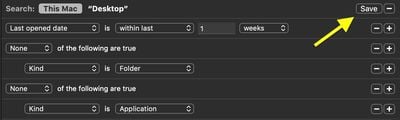
- В появившемся диалоговом окне сохранения дайте имя вашей смарт-папке и выберите Рабочий стол в качестве места расположения папки. Вы также можете включить папку в боковую панель Finder, установив флажок рядом с Добавить в боковое меню.
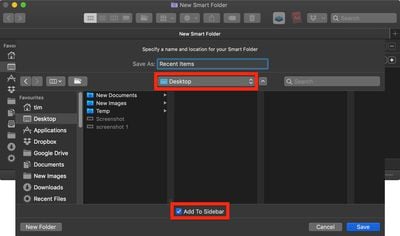
- Нажмите Сохранить.
- Переключитесь на Рабочий стол и перетащите новую смарт-папку в правую часть Dock; это автоматически переместит все существующие значки за разделитель, чтобы освободить для нее место. (Если хотите, вы можете удалить эту же папку с Рабочего стола, как только она будет надежно закреплена в Dock.)

- Наконец, щелкните правой кнопкой мыши (или нажмите Ctrl+щелчок) по закрепленной смарт-папке и выберите Папка в контекстном меню.
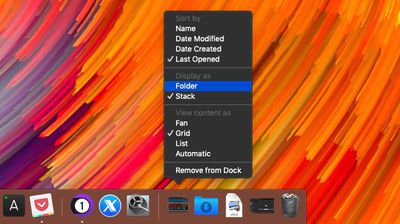
Последний шаг придает вашей папке с недавно открытыми объектами отличительный значок в Dock.
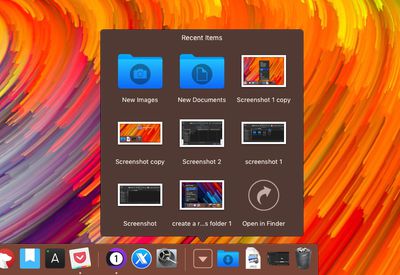
Обратите внимание, что то же самое контекстное меню также предоставляет параметры просмотра и сортировки для дальнейшей настройки поведения папки.

















